今天給大家帶來Win7局域網無法連接網絡該怎麼,解決,Win7局域網無法連接網絡該如何解決,讓您輕鬆解決問題。
現在很多辦公場所都希望在局域網下進行工作,方便局域網各電腦的通信以及共享資源,一些家庭網絡偶爾也會采用這個方法,但若是局域網網絡連接不正常,那局域網的功能也是無法實現的,下麵我們就Win7係統下局域網無法連接網絡的問題提出解方法。
Win7局域網無法連接網絡的解決方法:
一、查看IP地址
啟動Win7係統,點擊任務欄左下角的“開始”,點擊“運行”命令,打開運行對話框後,鍵入“cmd”,單擊“確定”,在打開的命令提示符窗口中輸入“ipconfig”,按下“回車”鍵,查看IP地址是否正確。

二、設置連接方式
1、啟動IE瀏覽器,選擇“工具”-“Internet選項”命令,在打開的對話框中選擇“鏈接”選項卡。
2、在“撥號和虛擬專用網絡設置”欄中選中“從不進行撥號連接”單選按鈕。

三、局域網設置
1、在“局域網(LAN)設置”欄中單擊“局域網設置”按鈕,在打開對話框的“自動匹配”欄中取消選中“自動檢測設置”複選框。
2、在“代理服務器”欄中取消選中其中的複選框,並確認設置。
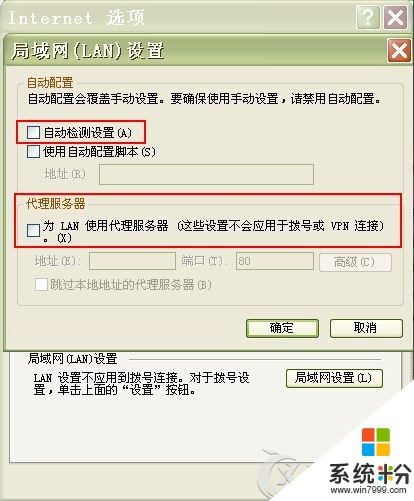
四、還原默認設置
1、選擇“高級”選項卡
2、單擊“重置”按鈕,單擊“確定”按鈕。

用戶想在Win7係統下正常的使用網絡,就必須保證網絡連接方式、IP地址以及局域網等設置正確才可行,用戶出現局域網網絡無法連接的時候,應該先從這幾方麵開始檢查是否正常。
以上就是Win7局域網無法連接網絡該怎麼,解決,Win7局域網無法連接網絡該如何解決教程,希望本文中能幫您解決問題。
Win7相關教程